1、确保手机已经越狱,然后打开Cy蟠校盯昂dia,点击最下面的管理并点击软件源,然后添加178的源。(如果已经添加过该源的小伙伴请跳至第5步)

2、点击右上角编辑,然后点击左上角添加。
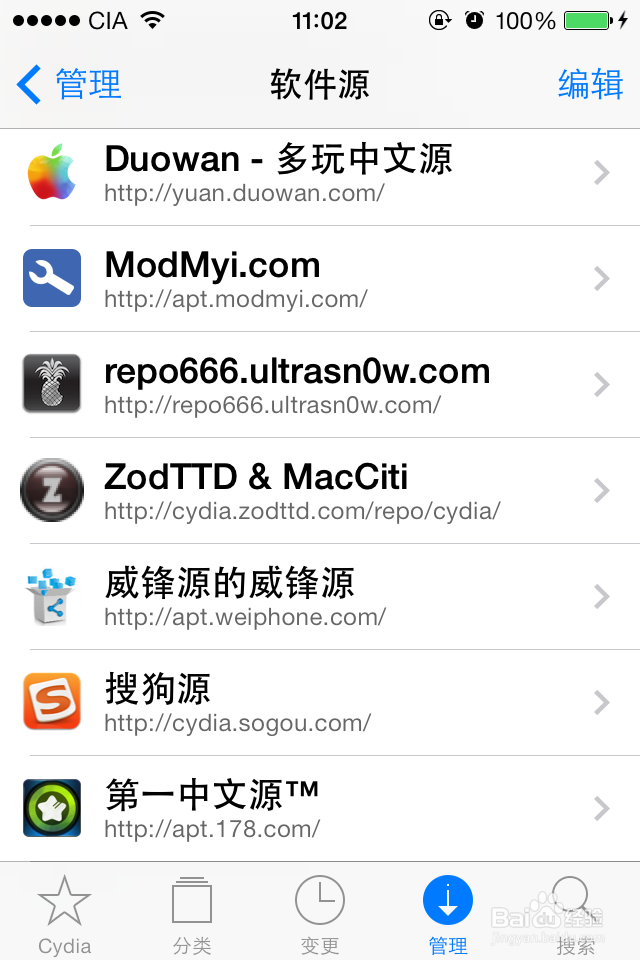
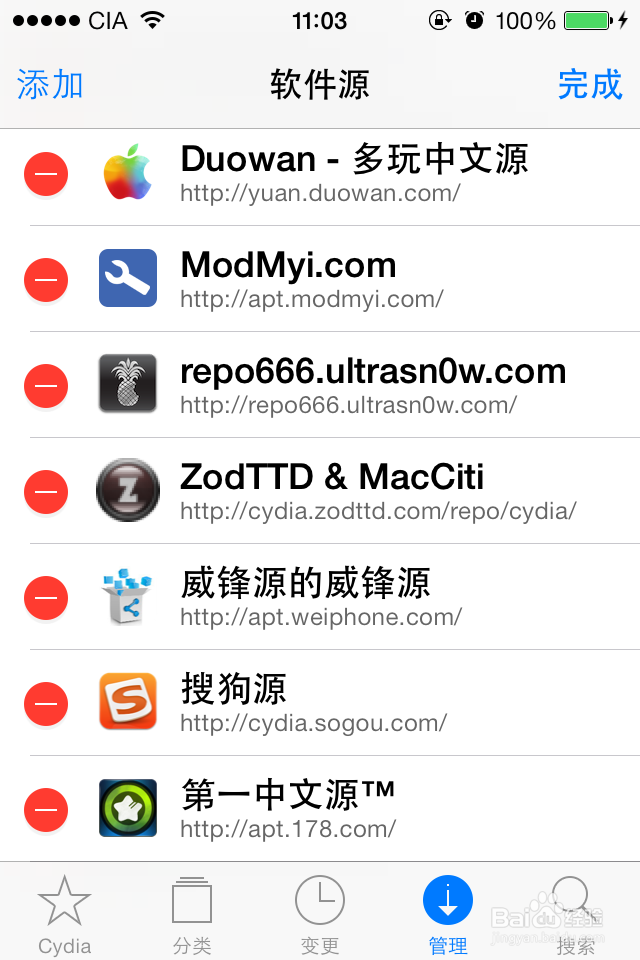
3、输入178的源: apt.178.com然后点击添加源
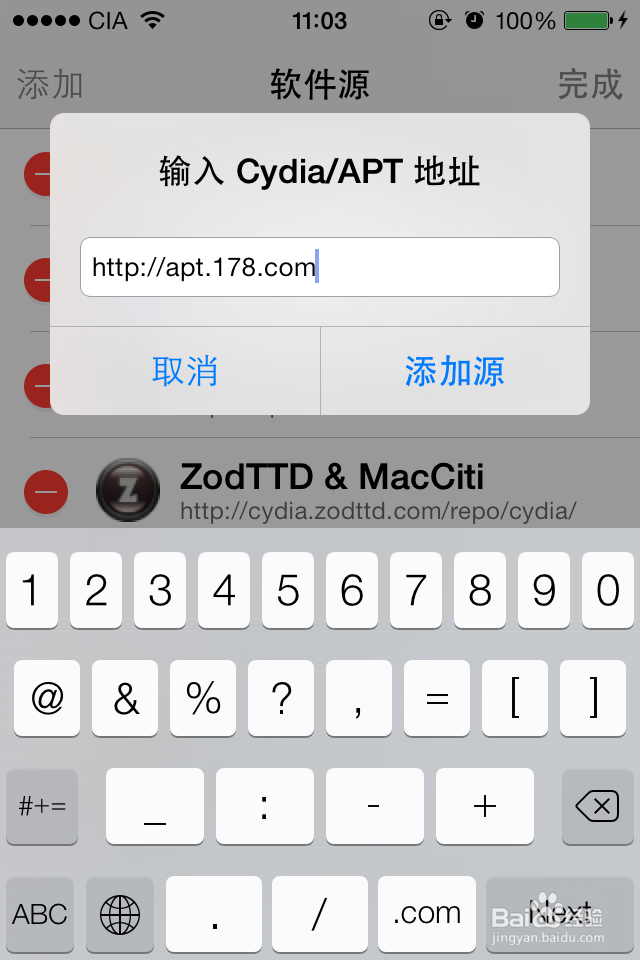
4、完成后点击搜索,输入插件名称: Snapper(该插件在Bigboss源中是付费的,所以要添加178源)
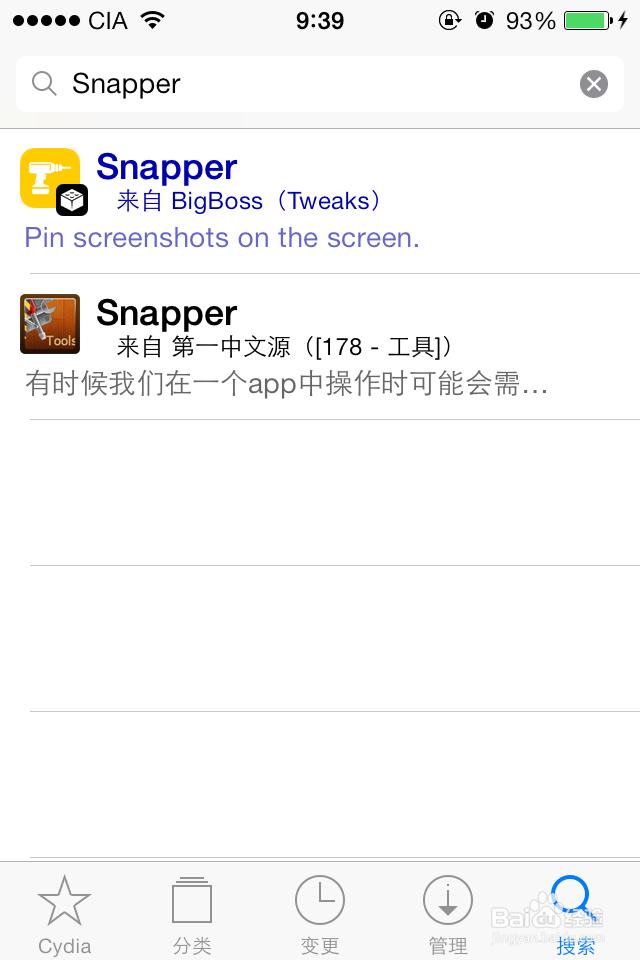
5、点击右上角安装(截图里的广告请无视,(*^__^*) )
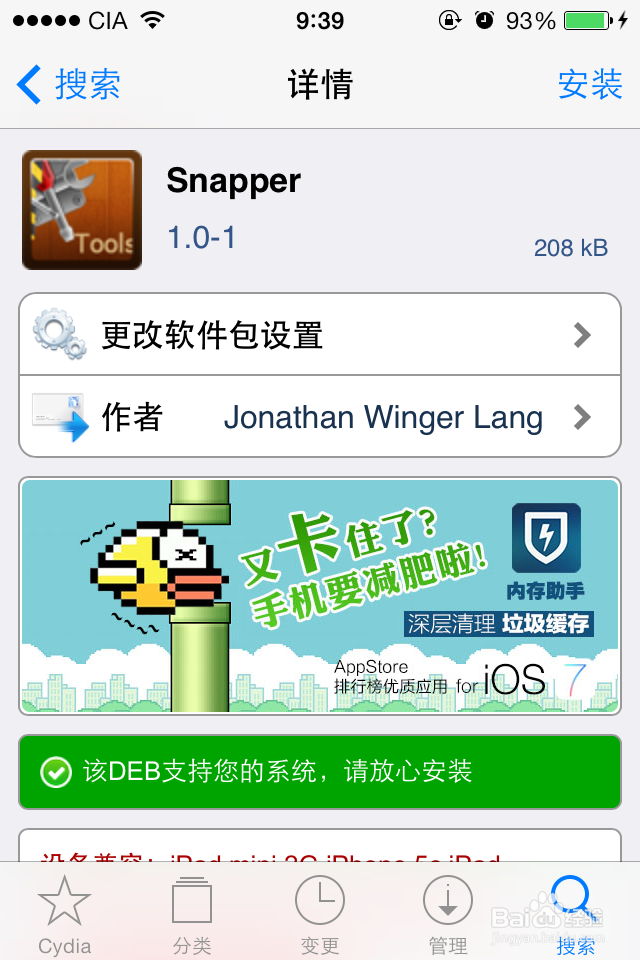
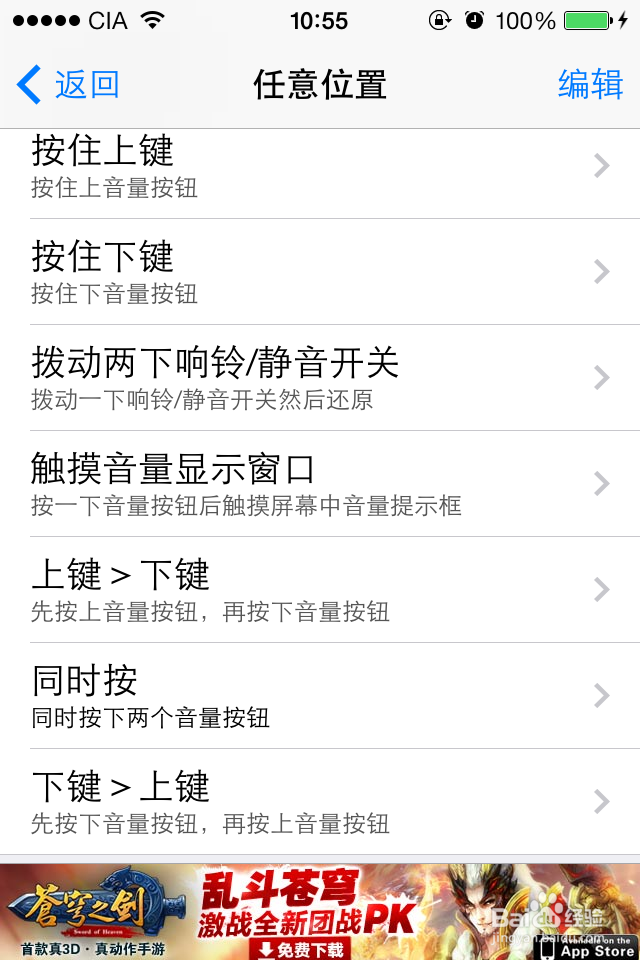
6、点击去人安装,安装完成后点击重启。此时,会自动安装Activator,该插件用于辅助Snapper的快捷键设置
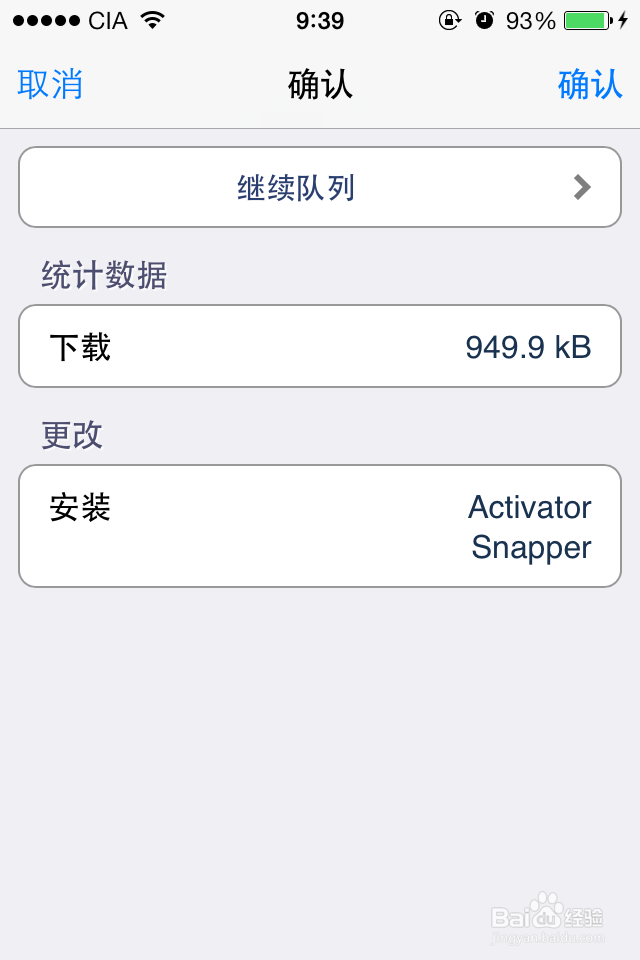
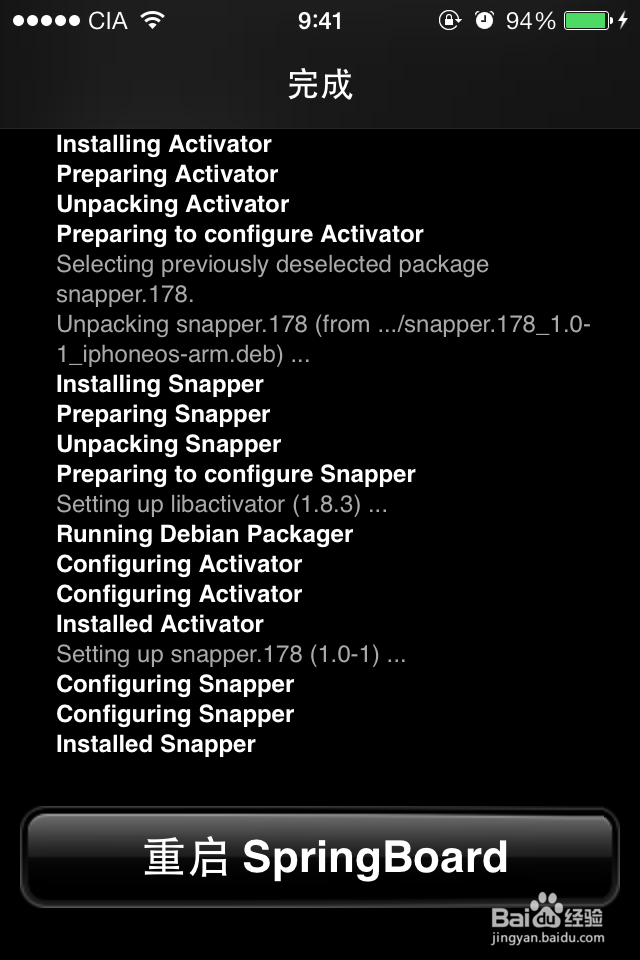
7、打开手机设置,进入Snapper,先勾选衡痕贤伎shadow和border,这两个是截屏时的阴影效果。点击Activation method,进入该选项后对截屏激活方式进行修改。
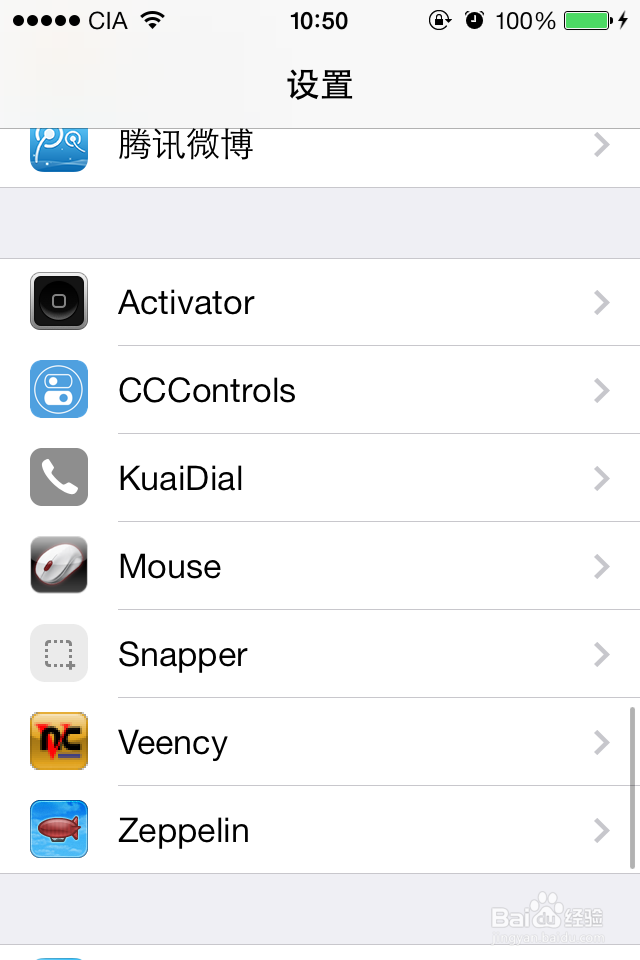
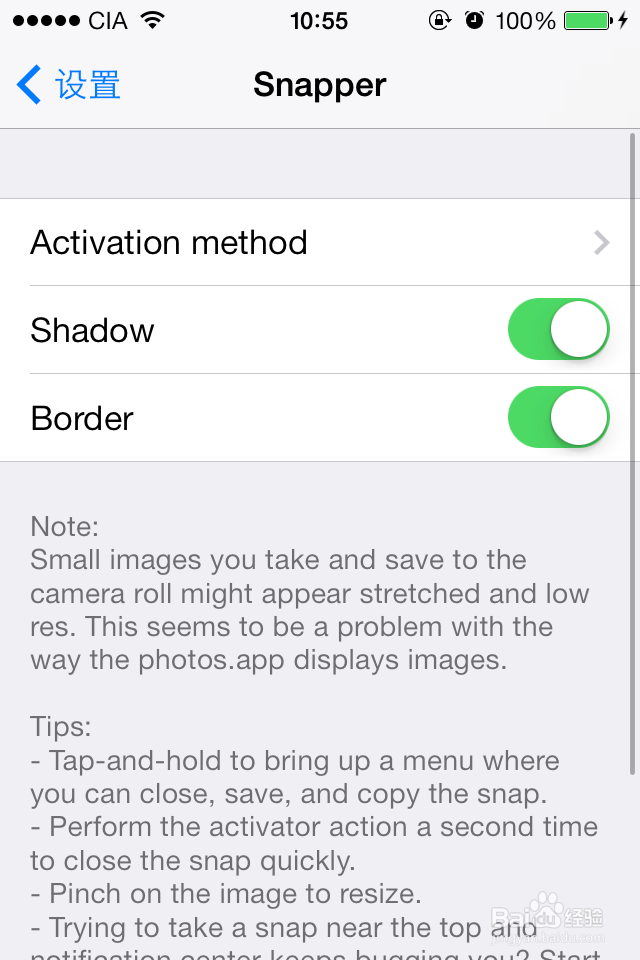
8、按照我的偏好,我设置了同时按下音量加减键激活截屏功能。这样和自带的 home+电源键 截屏功能就不会冲突。当然也可以根据个人偏好设置。
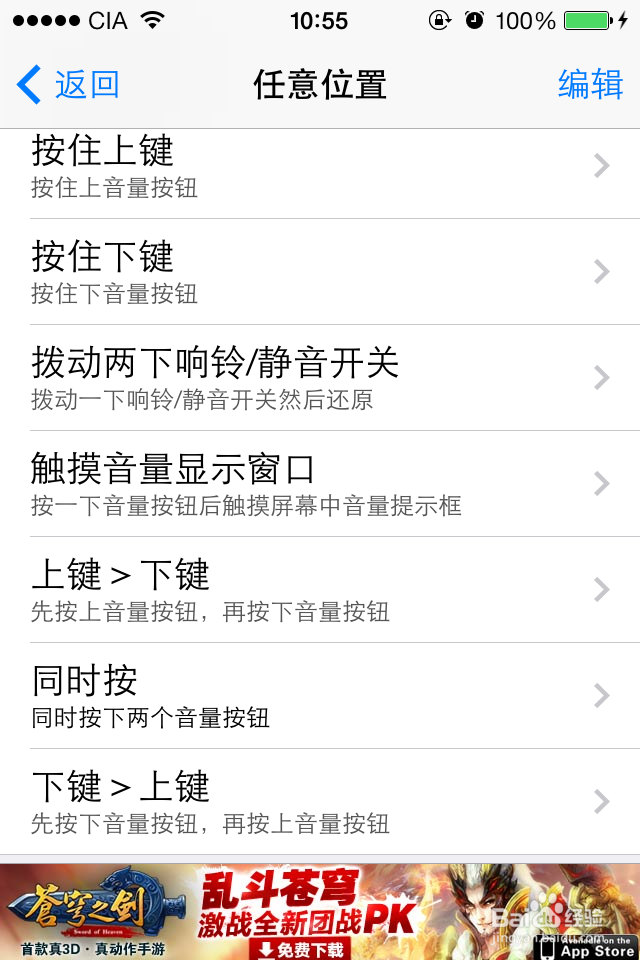
9、下图就是激活截图工具的效果,只要用手按住屏幕,然后选择区域就可以了。
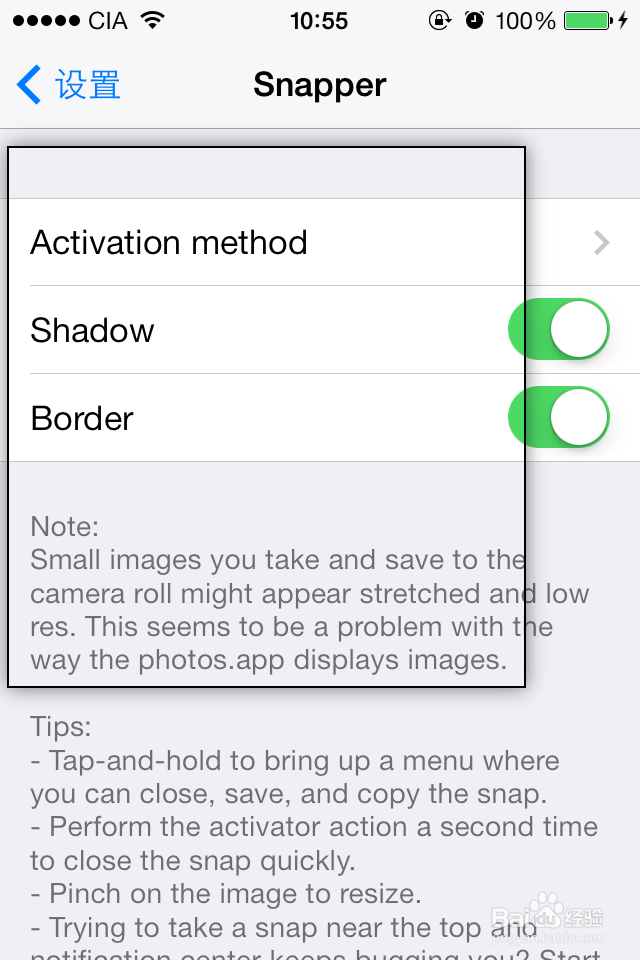
10、截图按长按被截图像出现选框。功能从上到下依次是:关闭保存保存并关闭复制复制并关闭取消

11、下图是最终截屏效果。更多精彩内容欢迎关注微信公共账号——科技使徒。
